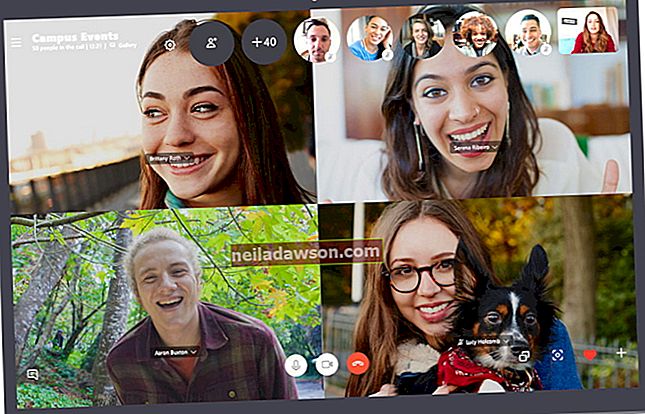GIMP, súčasť komunity slobodného softvéru GNU, ponúka skratku GNU Image Manipulation Program - šetrnú a schopnú alternatívu k drahému softvéru na úpravu obrázkov, ako sú Adobe Photoshop, Macphun Luminar alebo Corel PaintShop.
Rovnako ako tieto programy, aj nástroje GIMPu umožňujú orezávať, vrstviť, farebne korigovať a inak upravovať digitálne obrázky. Medzi tieto nástroje patrí zbierka automatických filtrov, ktoré replikujú rôzne grafické a umelecké štýly, od karikatúr až po olejomalby. GIMP je zadarmo na stiahnutie a použitie na platformách Windows, Linux a OS X a od augusta 2018 dosiahol verziu 2.10.6. Jeho základné vizuálne rozhranie však zostáva pomerne konzistentné naprieč platformami a verziami, takže proces konverzie fotografie do štýlu perokresby je podobný bez ohľadu na to, ako sa rozhodnete softvér používať. Ak chcete, aby fotografia pomocou GIMP vyzerala ako kresba, budete sa držať iba filtrov, ktoré sú súčasťou softvéru.
Načrtnite obrázok
Kliknutím na ponuku „Súbor“ na GIMP a na možnosť „Otvoriť“ otvoríte fotografiu, ktorú chcete použiť na vytvorenie čiarovej grafiky. GIMP podporuje formáty súborov digitálnych obrázkov vrátane JPEG, GIF, PNG a TIFF.
Ak chcete, aby iba konkrétna časť fotografie vyzerala ako perokresba, vyberte na paneli nástrojov nástroj Voľný výber (kliknutím na „Nástroje“ a potom na „Nový panel nástrojov“ sa panel nástrojov zobrazí). Ak chcete použiť nástroj Voľný výber, podržte stlačené tlačidlo myši a ťahajte čiaru cez obrázok, aby ste vytvorili obrys - keď vytvoríte uzavretú slučku, filter kreslenia čiary ovplyvní iba oblasť v rámci obrysu. Preskočte nástroj Voľný výber a nechajte obrázok tak, ako je, aby sa obrázok previedol do celej čiary.
Posterizáciu obrázka
Kliknite na „Farby“, ktorá sa nachádza medzi možnosťami ako „Súbor“ a „Nástroje“ na hornom paneli nástrojov GIMP, a vyberte „Posterizovať“. Posuvník, ktorý sa zobrazí, vám umožní znížiť celkový počet farieb na fotografii - v rozmedzí od dvoch do 200 - a nakoniec uľahčí GIMPu prevod vizuálnych údajov na obrázok podobný kresbe. Nastavením posúvača vyberte menej farieb pre menej podrobnú čiarovú kresbu a viac farieb pre zvýšenú úroveň detailov.
Uistite sa, že je začiarknuté políčko „Náhľad“, aby ste videli, ako bude mať posunutie posúvača vplyv na váš obrázok. Po dokončení stlačte tlačidlo „OK“.
Použite filter
Teraz, keď je vaša fotografia pekná a posterizovaná, ste pripravení použiť efekt perokresby. Prejdite do ponuky Filtre a potom vyberte možnosť Umelecké a Kreslené. Ponuka karikatúrneho filtra ponúka dve možnosti úpravy: polomer masky a percento čiernej. Čím nižší je polomer masky, tým viac bude mať váš obrázok bodkovaný efekt. Zvýšenie percenta čierneho posúvača dodáva atramentovým linkám hrubší a odvážnejší vzhľad, zatiaľ čo ich zmenšenie zvyšuje jemné čiary.
Keď si upravíte možnosti podľa svojich predstáv, filter použijete kliknutím na tlačidlo „OK“.
Vyladenie vzhľadu
Aj keď možno budete chcieť ísť s efektom line-art, filter GIMP Cartoon sa použije hneď za bránou, niekoľko jednoduchých vylepšení môže skutočne viesť domov ku kvalite.
Ďalším priechodom v aplikácii Posterize môžete obrázku prepožičať štýl pop-art, ktorý pripomína komiks, zatiaľ čo desaturácia fotografie - vykonaná kliknutím na položky „Farby“ a potom na položku „Desaturovať“ - vytvorí jednoduchý, vysoko kontrastný čiernobiely vzhľad. Tiež v ponuke Farby možnosť „Jas-kontrast“ otvára posúvače jasu a kontrastu, ktoré môžete upraviť tak, aby výsledný produkt získal škálu rôznych vizuálnych vibrácií, od svetlých a vzdušných po tmavé a výrazné.